Comment faire pour masquer automatiquement la barre des tâches sur Windows 11
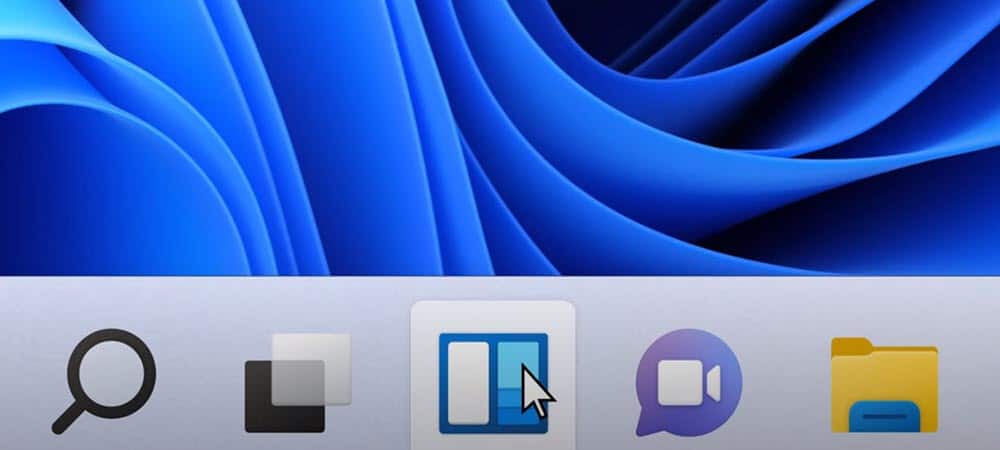
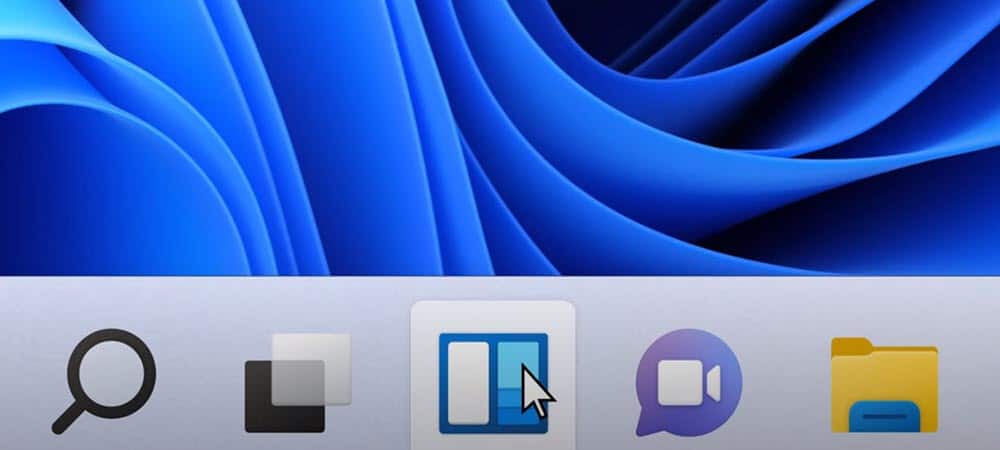
Vous avez un ordinateur portable avec un écran limité ? Vous pouvez masquer automatiquement la barre des tâches sur Windows 11, afin d’avoir plus de place pour afficher les applications.
Windows 11 n’offre pas seulement de nouvelles fonctionnalités intéressantes, il comporte également plusieurs changements cosmétiques qui modernisent la plate-forme pour une nouvelle génération d’utilisateurs.
Certains des changements que vous verrez incluent un nouveau menu Démarrer et des bureaux virtuels. Vous pouvez également personnaliser la barre des tâches de Windows 11 pour la rendre plus utile, qu’il s’agisse de supprimer certaines fonctionnalités ou de modifier son apparence.
Par exemple, vous souhaiterez peut-être masquer automatiquement la barre des tâches de Windows 11 pour plus d’espace, en ne l’affichant que lorsque vous la survolez. Il est facile de masquer automatiquement la barre des tâches sous Windows 11 : voici ce que vous devez faire.
Comment masquer automatiquement la barre des tâches dans Windows 11
Vous pouvez configurer rapidement la barre des tâches de Windows 11 et la masquer automatiquement en accédant au menu Paramètres. Voici comment:
- Ouvrez le Début menu.
- presse Paramètres (ou utilisez le raccourci clavier Windows + je).
- Dans Paramètres, Cliquez sur Personnalisation dans la colonne de menu à gauche.
- A droite, faites défiler vers le bas et cliquez sur Barre des tâches.
- Faites défiler jusqu’à Comportements de la barre des tâches et appuyez sur le La Flèche pour afficher une liste d’options.
- Dans le Comportements de la barre des tâches section, faites défiler vers le bas et sélectionnez le Masquer automatiquement la barre des tâches case à cocher.
Après avoir coché la case pour masquer la barre des tâches, vous verrez la barre des tâches masquée tout de suite – vous pouvez quitter le Paramètres menu à ce stade.
Comment afficher une barre des tâches cachée sur Windows 11
Avec la barre des tâches cachée dans Windows 11, vous aurez plus d’espace d’écran pour les applications. Vous trouverez ci-dessous un exemple de masquage automatique de la barre des tâches avec le Photos application ouverte.
Après avoir sélectionné le Masquer automatiquement la barre des tâches option, vous pouvez le faire réapparaître en passant la souris en bas de l’écran.
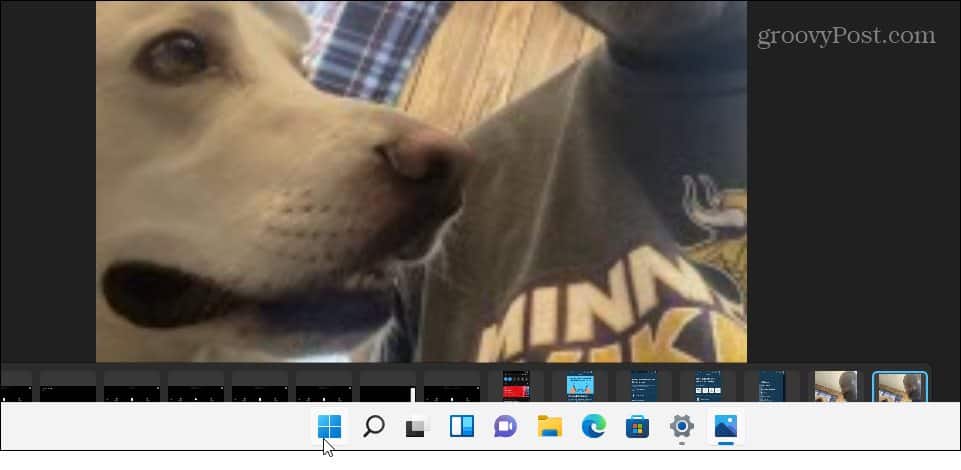
Passez la souris en bas de l’écran pour faire réapparaître la barre des tâches. Ceci est un exemple de récupération et d’affichage sur l’application Photos.
Restauration de la barre des tâches de Windows 11
Vous pouvez répéter ces étapes pour empêcher la barre des tâches de se cacher automatiquement.
Pour récapituler, appuyez sur Démarrer > Paramètres > Personnalisation > Barre des tâches > Comportements de la barre des tâches. Décochez la Masquer automatiquement la barre des tâches et quittez le menu Paramètres – la barre des tâches doit être restaurée.
Vous pouvez apporter d’autres modifications à votre barre des tâches dans le même menu. Par exemple, vous pouvez décider de déplacer le bouton Démarrer vers la gauche. Cela aidera la mémoire musculaire des utilisateurs Windows de longue date qui ont l’habitude de voir le menu Démarrer sur la gauche.
Si vous souhaitez personnaliser encore plus Windows 11, vous pouvez décider d’activer le mode sombre ou de modifier les sons de démarrage.
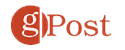

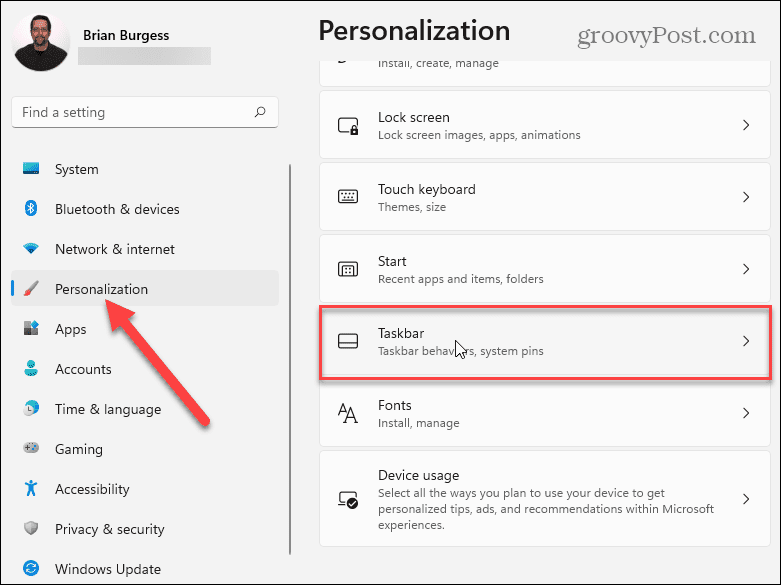
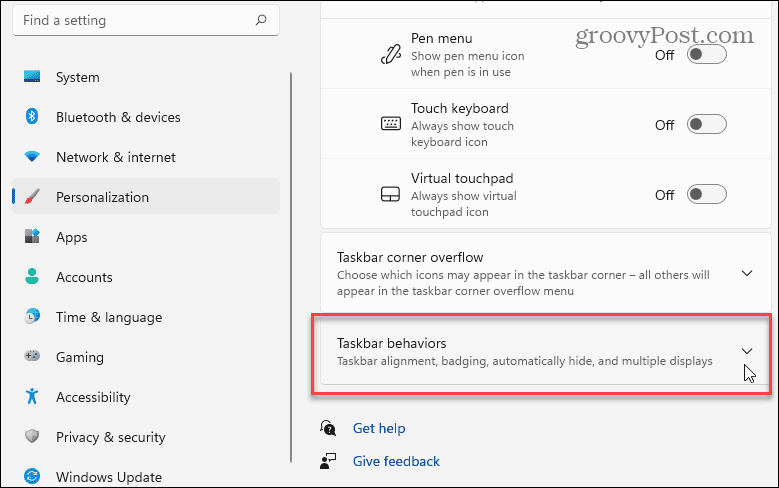
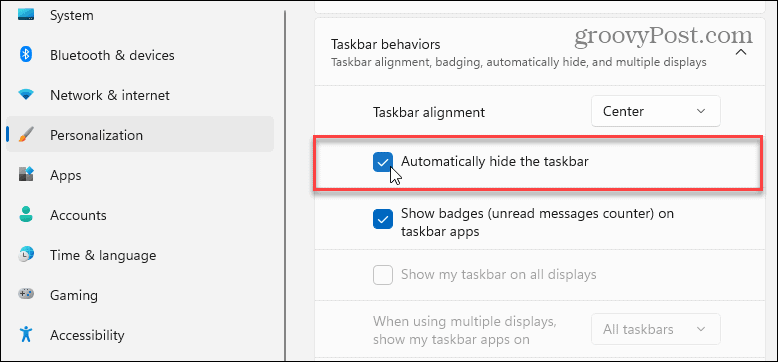




Didier Eggerickx
Bonjour,
Je voudrais, simplement, réduire la taille des icônes de la barre des tâches de Windows 11: elles sont, en effet beaucoup plus grandes que celles de la zone Système, à la droite de l’écran: cela gaspille de la place, ce n’est pas toujours joli (j’utilise pas mal d’anciens programmes, aujourd’hui, disparus, au contraire de leur utilité…).
Mais, je ne trouve nulle part un moyen de réduire la taille de ces icônes-là!
Le cas échéant, s’il faut, pour ce faire, bidouiller dans le Registre, je suis preneur et… habitué!
Merci d’avance,
Didier